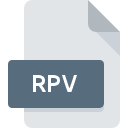
Bestandsextensie RPV
RealPlayer Visualization
-
DeveloperRealNetworks, Inc.
-
Category
-
Populariteit4 (3 votes)
Wat is RPV bestand?
De volledige bestandsindeling van bestanden met de extensie RPV is RealPlayer Visualization. RealPlayer Visualization specificatie is gemaakt door RealNetworks, Inc.. RPV bestandsformaat is compatibel met software die kan worden geïnstalleerd op Windows systeemplatform. Bestanden met de extensie RPV zijn gecategoriseerd als Instellingsbestanden -bestanden. De Instellingsbestanden -subset bestaat uit 1305 verschillende bestandsindelingen. De aanbevolen software voor het beheer van RPV-bestanden is RealPlayer. Software met de naam RealPlayer is gemaakt door RealNetworks, Inc.. Raadpleeg de officiële website van de ontwikkelaar voor meer informatie over de software en RPV-bestanden.
Programma's die RPV bestandsextensie ondersteunen
De volgende lijst bevat RPV-compatibele programma's. Bestanden met de extensie RPV zijn, net als andere bestandsindelingen, te vinden op elk besturingssysteem. De bestanden in kwestie kunnen worden overgedragen naar andere apparaten, mobiel of stationair, maar mogelijk zijn niet alle systemen in staat om dergelijke bestanden correct te verwerken.
Hoe open je een RPV-bestand?
Het niet kunnen openen van bestanden met de extensie RPV kan verschillende oorzaken hebben. Wat belangrijk is, kunnen alle veelvoorkomende problemen met betrekking tot bestanden met de extensie RPV door de gebruikers zelf worden opgelost. Het proces is snel en er is geen IT-expert bij betrokken. Hierna volgt een lijst met richtlijnen die u helpen bij het identificeren en oplossen van bestandsgerelateerde problemen.
Stap 1. Verkrijg de RealPlayer
 De belangrijkste en meest voorkomende oorzaak die voorkomt dat gebruikers RPV-bestanden openen, is dat er geen programma dat RPV-bestanden aankan, op het systeem van de gebruiker is geïnstalleerd. Om dit probleem op te lossen, gaat u naar de ontwikkelaarswebsite RealPlayer, downloadt u het hulpprogramma en installeert u het. Zo gemakkelijk is het Bovenaan de pagina vindt u een lijst met alle programma's die zijn gegroepeerd op basis van ondersteunde besturingssystemen. De veiligste methode om RealPlayer geïnstalleerd te downloaden is door naar de website van de ontwikkelaar (RealNetworks, Inc.) te gaan en de software te downloaden met behulp van de aangeboden links.
De belangrijkste en meest voorkomende oorzaak die voorkomt dat gebruikers RPV-bestanden openen, is dat er geen programma dat RPV-bestanden aankan, op het systeem van de gebruiker is geïnstalleerd. Om dit probleem op te lossen, gaat u naar de ontwikkelaarswebsite RealPlayer, downloadt u het hulpprogramma en installeert u het. Zo gemakkelijk is het Bovenaan de pagina vindt u een lijst met alle programma's die zijn gegroepeerd op basis van ondersteunde besturingssystemen. De veiligste methode om RealPlayer geïnstalleerd te downloaden is door naar de website van de ontwikkelaar (RealNetworks, Inc.) te gaan en de software te downloaden met behulp van de aangeboden links.
Stap 2. Controleer de versie van RealPlayer en werk deze indien nodig bij
 Als de problemen met het openen van RPV-bestanden nog steeds optreden, zelfs na het installeren van RealPlayer, is het mogelijk dat u een verouderde versie van de software hebt. Controleer op de website van de ontwikkelaar of een nieuwere versie van RealPlayer beschikbaar is. Softwareontwikkelaars implementeren mogelijk ondersteuning voor modernere bestandsindelingen in bijgewerkte versies van hun producten. De reden dat RealPlayer bestanden met RPV niet aankan, kan zijn dat de software verouderd is. De nieuwste versie van RealPlayer moet alle bestandsindelingen ondersteunen die compatibel zijn met oudere versies van de software.
Als de problemen met het openen van RPV-bestanden nog steeds optreden, zelfs na het installeren van RealPlayer, is het mogelijk dat u een verouderde versie van de software hebt. Controleer op de website van de ontwikkelaar of een nieuwere versie van RealPlayer beschikbaar is. Softwareontwikkelaars implementeren mogelijk ondersteuning voor modernere bestandsindelingen in bijgewerkte versies van hun producten. De reden dat RealPlayer bestanden met RPV niet aankan, kan zijn dat de software verouderd is. De nieuwste versie van RealPlayer moet alle bestandsindelingen ondersteunen die compatibel zijn met oudere versies van de software.
Stap 3. Wijs RealPlayer aan RPV bestanden toe
Als het probleem in de vorige stap niet is opgelost, moet u RPV-bestanden koppelen aan de nieuwste versie van RealPlayer die u op uw apparaat hebt geïnstalleerd. De methode is vrij eenvoudig en varieert weinig tussen besturingssystemen.

Wijzig de standaardtoepassing in Windows
- Klik met de rechtermuisknop op RPV om een menu te openen waaruit u de optie selecteren
- Selecteer
- Selecteer ten slotte , wijs de map aan waarin RealPlayer is geïnstalleerd, vink het vakje Altijd deze app gebruiken voor het openen van RPV-bestanden openen aan en bevestig uw selectie door op klikken

Wijzig de standaardtoepassing in Mac OS
- Selecteer het vervolgkeuzemenu dat toegankelijk is door op het bestand met de extensie RPV te klikken
- Zoek de optie - klik op de titel als deze verborgen is
- Selecteer de juiste software en sla uw instellingen op door op wijzigen te klikken
- Als u de vorige stappen hebt gevolgd, verschijnt een bericht: Deze wijziging wordt toegepast op alle bestanden met de extensie RPV. Klik vervolgens op de knop om het proces te voltooien.
Stap 4. Controleer RPV op fouten
Als u de instructies uit de vorige stappen hebt gevolgd, maar het probleem is nog steeds niet opgelost, moet u het betreffende RPV-bestand verifiëren. Problemen met het openen van het bestand kunnen verschillende oorzaken hebben.

1. Controleer het RPV-bestand op virussen of malware
Als RPV inderdaad is geïnfecteerd, is het mogelijk dat de malware het openen blokkeert. Scan het RPV-bestand en uw computer op malware of virussen. Als het RPV-bestand inderdaad is geïnfecteerd, volgt u de onderstaande instructies.
2. Zorg ervoor dat het bestand met de extensie RPV compleet en foutloos is
Hebt u het betreffende RPV-bestand van een andere persoon ontvangen? Vraag hem / haar om het nog een keer te verzenden. Tijdens het kopieerproces van het bestand kunnen fouten optreden waardoor het bestand onvolledig of beschadigd is. Dit kan de oorzaak zijn van problemen met het bestand. Bij het downloaden van het bestand met de extensie RPV van internet kan er een fout optreden met als gevolg een onvolledig bestand. Probeer het bestand opnieuw te downloaden.
3. Controleer of de gebruiker waarmee u bent aangemeld beheerdersrechten heeft.
Soms moeten gebruikers beheerdersrechten hebben om toegang te krijgen tot bestanden. Schakel over naar een account met vereiste rechten en probeer het bestand RealPlayer Visualization opnieuw te openen.
4. Controleer of uw apparaat voldoet aan de vereisten om RealPlayer te kunnen openen
De besturingssystemen kunnen voldoende vrije bronnen opmerken om de toepassing uit te voeren die RPV-bestanden ondersteunt. Sluit alle actieve programma's en probeer het RPV-bestand te openen.
5. Zorg ervoor dat u de nieuwste stuurprogramma's en systeemupdates en -patches hebt geïnstalleerd
Regelmatig bijgewerkte systeem, stuurprogramma's en programma's houden uw computer veilig. Dit kan ook problemen met RealPlayer Visualization -bestanden voorkomen. Het is mogelijk dat een van de beschikbare systeem- of stuurprogramma-updates de problemen met RPV-bestanden met betrekking tot oudere versies van bepaalde software oplost.
Wilt u helpen?
Als je nog meer informatie over de bestandsextensie RPV hebt, zullen we je dankbaar zijn als je die wilt delen met de gebruikers van onze site. Gebruik het formulier hier en stuur ons je informatie over het RPV-bestand.

 Windows
Windows 
